
Ena od odličnih lastnosti sistema Windows 10 je vgrajena zmožnost vgradnje ISO in IMG datotek v Explorer le z dvojnim klikom. Operacijski sistem ustvari navidezni disk, ki namesti vsebino slikovne datoteke na disku in jo naredi dostopno, tako kot če bi v optični pogon vstavili fizični disk. Vendar nekateri uporabniki raje alternativno programsko opremo za povezavo navideznega diska, tako da lahko ta ukaz odstranijo iz privzetega kontekstnega menija raziskovalca.
Koristno bo tudi, če morate uporabnikom osebnih računalnikov uporabiti omejitve in jim preprečiti odpiranje datotek ISO. Privzeto vnos v kontekstni meni Mount omogoča uporabniku, da datoteke ISO, IMG, VHD in VHDX montira kot virtualni disk.
Ukaz Connect lahko odstranite iz kontekstnega menija z majhnim urejanjem registra. Če želite odstraniti ta ukaz, sledite spodnjim navodilom..
Če želite odstraniti ukaz Connect v kontekstnem meniju Windows 10.
- Prenesite te registrske datoteke: datoteke registra.
- Odstranite jih v katero koli mapo, na primer "Prenosi".
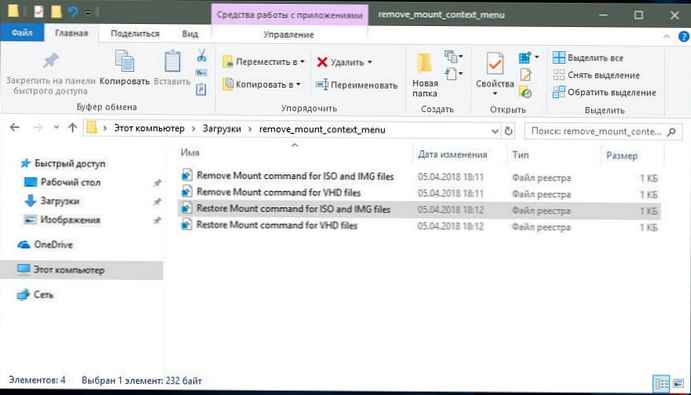
- Dvokliknite datoteko: Odstranite ukaz Mount za ISO in IMG files.reg.
- Potrdite delovanje.
S tem boste odstranili ukaz kontekstnega menija. Povežite se za datoteke ISO in IMG.
Če želite odstraniti ukaz za datoteke VHD in VHDX, ki jih uporablja Hyper-V, dvokliknite datoteko Odstranite ukaz Mount za VHD files.reg.
Vse.
Za:
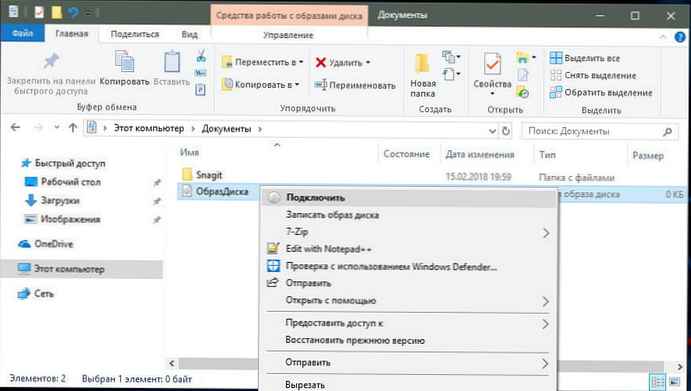
Po:
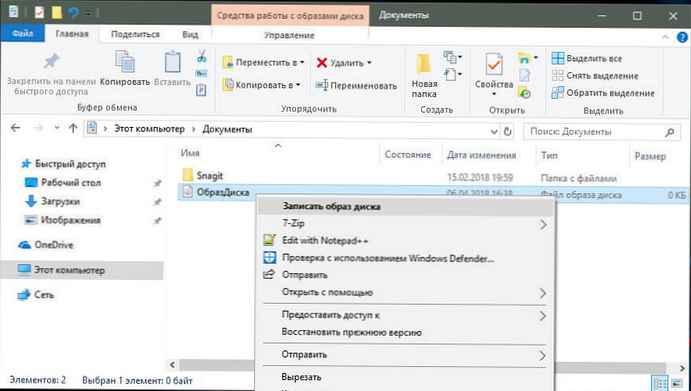
Ukaz za povezavo odstranjen v sistemu Windows 10.
V arhivu je datoteka za preklic, tako da lahko z enim klikom obnovite izbrisan ukaz Connect.
Datoteke registra dodajo prazno vrstico "ProgrammaticAccessOnly" v naslednjih pododdelkih:
- HKEY_CLASSES_ROOT \ Windows.IsoFile \ shell \ mount
- HKEY_CLASSES_ROOT \ Windows.VhdFile \ shell \ mount
ProgrammaticAccessOnly - Poseben parameter, ki skriva ukaz kontekstnega menija. Nameščene aplikacije lahko do njega dostopajo. Z dodajanjem te vrednosti v razdelek "Mount" v registru boste skrili vnos "Poveži" iz kontekstnega menija datoteke Windows 10.
Prekliči datoteke odstranite ProgrammaticAccessOnly.
To je vse.
Priporočljivo: Kako odstraniti nove elemente kontekstnega menija Windows 10.











